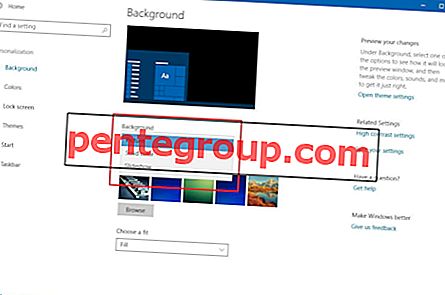Los correos electrónicos se han convertido en un modo primario de comunicación y cada uno de nosotros tiene más de una dirección de correo electrónico. Tener más de una dirección de correo electrónico también facilita mantener ordenadas las comunicaciones profesionales y personales.
En caso de que sea nuevo en iPhone o aún no sepa cómo configurar varias cuentas de Gmail en iPhone o iPad, esta guía seguramente lo ayudará. Simplemente consulte los pasos dados a continuación.

Cómo agregar varias cuentas de Gmail en iPhone / iPad
Hay dos métodos para configurar varias cuentas de Gmail en iDevice:
- Usando la aplicación Stock Mail
- Usando la aplicación Gmail
Uso de la aplicación Stock Mail en iOS
Paso 1. Abra la aplicación Configuración desde la pantalla de inicio → Desplácese un poco hacia abajo y toque " Correo, Contactos, Calendarios ".

Paso 2. Toca Agregar cuenta.

Paso 3. De la lista de proveedores de correo electrónico, toque Google .

Etapa 4. Ahora ingrese su ID de Gmail y toque Siguiente para ingresar la Contraseña .

Paso 5. Una vez que Google verifique sus credenciales, le presentará opciones de sincronización, activará la opción de correo.

Paso 6. Repita los pasos para agregar otra cuenta.
Eso es todo; solo diríjase a la aplicación de Correo y verifique si la sincronización de correo electrónico ha comenzado. Ambas cuentas de correo electrónico se ordenarán de manera diferente para que sea más fácil para usted.
Usar la aplicación Gmail en iOS
Paso 1. Lo primero es lo primero, descargue la aplicación Gmail de App Store.
Paso 2. Una vez que la aplicación se descarga e instala, ábrala desde la pantalla de inicio.
Paso 3. Ingrese su ID de correo electrónico y contraseña para configurar su primera cuenta.
Etapa 4. Una vez que haya llegado a su bandeja de entrada, toque tres líneas horizontales ubicadas en la esquina superior izquierda.

Paso 5. Toque su perfil desde arriba → toque Administrar cuentas ubicadas en la parte inferior.


Paso 6. Toque " Agregar cuenta". "

Paso 7. Ingrese la ID de correo electrónico y la contraseña de su otra cuenta de Gmail.
Eso es; ahora ha configurado con éxito sus dos cuentas en la aplicación Gmail. Puede repetir este proceso, en caso de que tenga más de dos cuentas de Gmail.
Comparta sus pensamientos con nosotros en comentarios, en Facebook, Twitter y Google Plus.